Kérdés
Probléma: Hogyan lehet kijavítani a 4220-as Xbox Live hibakódot Xbox One-on?
Általában nem tudok játszani a Call of Duty WW2-vel, mert az Xbox 4220-as hibakódot ad. Hogyan tudom megjavítani?
Megoldott Válasz
Az Xbox Live 4220-as hibakódja olyan zavaró probléma, amely megakadályozhatja az Xbox játékokat. Ezt a hibát azonban általában a Call of Duty WWII jelentette
[1] játékosok. Általában a hiba többjátékos módban jelentkezik, és a következő üzenetet jeleníti meg a fekete képernyőn:HIBA
A Call of Duty: WWII szolgáltatás jelenleg nem érhető el. Kérjük, próbálja újra később, vagy látogasson el
http://www.callofduty.com/wwii/status frissítésekért.
Hibakód: 4220
A felhasználók beszámolói szerint a hiba miatt nem tudják elérni az AAA Activision első személyű lövöldözős játékának többjátékos módját a Call of Duty WWII díszletében. A probléma pontos okai azonban nem ismertek.
Jellemzően kapcsolódási problémákkal vagy elavult játékkal kapcsolatosak. Ennek ellenére a játékok általában automatikusan frissülnek; bizonyos okok miatt előfordulhat, hogy manuálisan kell megkeresnie az elérhető frissítéseket.
Szerencsére könnyű kijavítani az Xbox Live 4220-as hibakódját Xbox One-on. Néha elegendő újraindítani a konzolt, vagy újra bejelentkezni az Xbox Live-ba[2] fiókot. Az alábbiakban részletes útmutatást talál, hogyan lehet megszabadulni a hibától, és újra élvezheti a játékot.
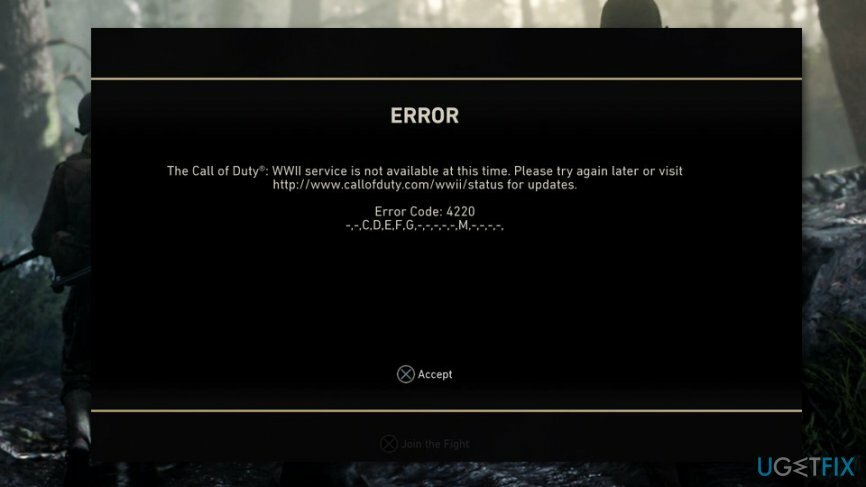
Megoldások a 4220-as hibakód javítására Xbox One-on
A sérült rendszer javításához meg kell vásárolnia a licencelt verziót Reimage Reimage.
Ez az Xbox Live hiba csak átmeneti probléma lehet. Ezért nem nehéz megjavítani. Általában elég újraindítani a konzolt, kijelentkezni, majd újra bejelentkezni fiókjába, vagy frissíteni a játékot.
1.opció. Indítsa újra az Xbox konzolt
A sérült rendszer javításához meg kell vásárolnia a licencelt verziót Reimage Reimage.
Az Xbox One újraindítása a legegyszerűbb és leghatékonyabb megoldás a 4220-as Xbox Live hibakód kijavítására. Ha nem biztos benne, hogyan kell csinálni, kövesse az alábbi lépéseket:
- nyomja meg Xbox gomb az útmutató megnyitásához.
- Választ Beállítások.
- Kattintson Indítsa újra a konzolt választási lehetőség.
- Kattintson Igen a művelet megerősítéséhez.
Ezenkívül körülbelül 10 másodpercig lenyomva tarthatja az Xbox gombot. Ha a konzol kikapcsol, kapcsolja be újra.
2. lehetőség. Ellenőrizze a csatlakozási problémákat
A sérült rendszer javításához meg kell vásárolnia a licencelt verziót Reimage Reimage.
A csatlakozási problémák gyakran a 4220-as hiba forrásai. Ezért meg kell győződnie arról, hogy nincs-e probléma az internetkapcsolattal.
Először is le kell kapcsolódnia a Wi-Fi-ről, és vezetékes kapcsolatot kell használnia. Ezután vissza kell állítania a MAC-címet[3] az alábbi lépéseket követve:
- Nyisd ki Xbox útmutató amely a bal oldalon található Kezdőképernyő.
- Választ Beállítások és válassza ki Minden beállítás.
- Navigáljon ide Hálózati beállítások majd hozzáférni További beállítások.
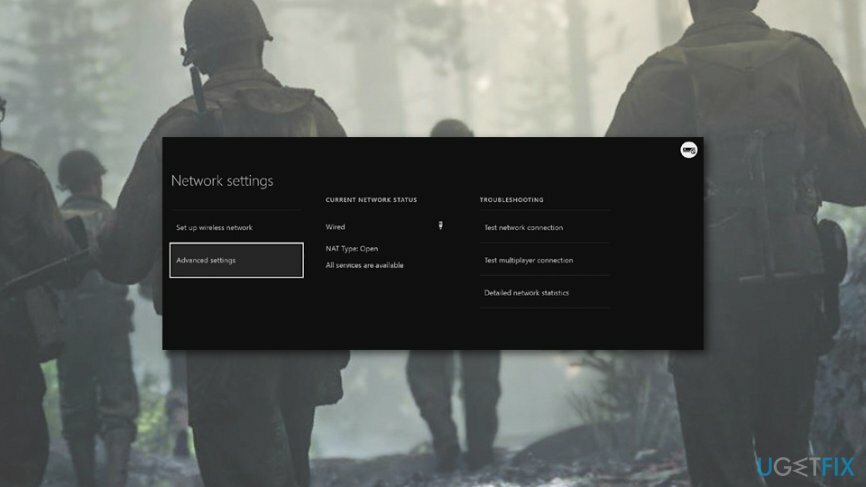
- Válassza ki Alternatív Mac-cím és akkor Egyértelmű.
- Indítsa újra az Xbox konzolt az első módszerben leírtak szerint.
- Amint a konzol elindul, kapcsolja ki az útválasztó tűzfalát, és ellenőrizze, hogy a hiba megoldódott-e.
3. lehetőség. Jelentkezzen ki, majd jelentkezzen be újra az Xbox Live fiókba
A sérült rendszer javításához meg kell vásárolnia a licencelt verziót Reimage Reimage.
- Kattintson az Xbox gombra.
- Választ itthon.
- Navigáljon a fiókjához.
- Jelentkezzen ki, és indítsa újra a konzolt.
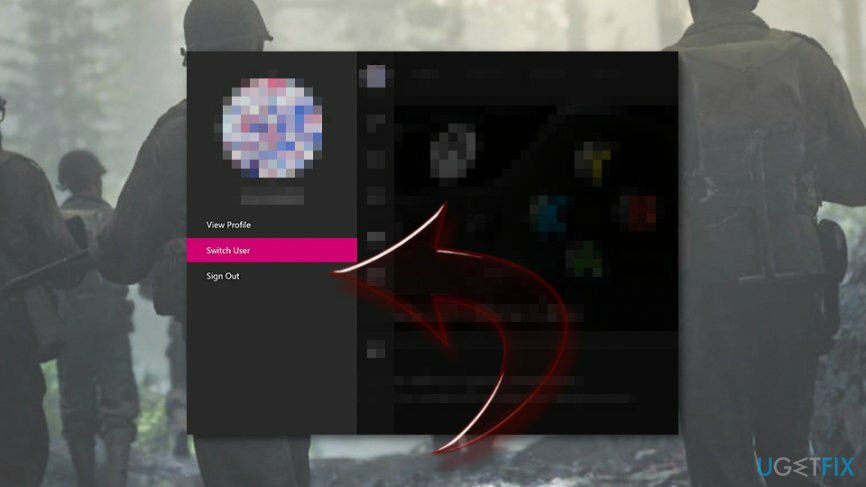
- Miután újraindult, hajtsa végre újra ezeket a lépéseket a bejelentkezéshez.
4. lehetőség. Állítsa a hálózati cím fordítását „Megnyitás”-ra
A sérült rendszer javításához meg kell vásárolnia a licencelt verziót Reimage Reimage.
Hálózati cím fordítás (vagy NAT)[4] problémák a 4220-as hibakód okai is lehetnek. Ha az előző módszerek egyike sem segített a probléma megoldásában, a felhasználóknak azt tanácsoljuk, hogy válasszák a Nyílt NAT típust:
- Navigáljon ide Beállítások > Minden beállítás.
- Kattintson Hálózat.
- Választ NAT írja be a jobb oldali ablaktáblából.
- A NAT-ot a következőre kell állítani Nyisd ki.
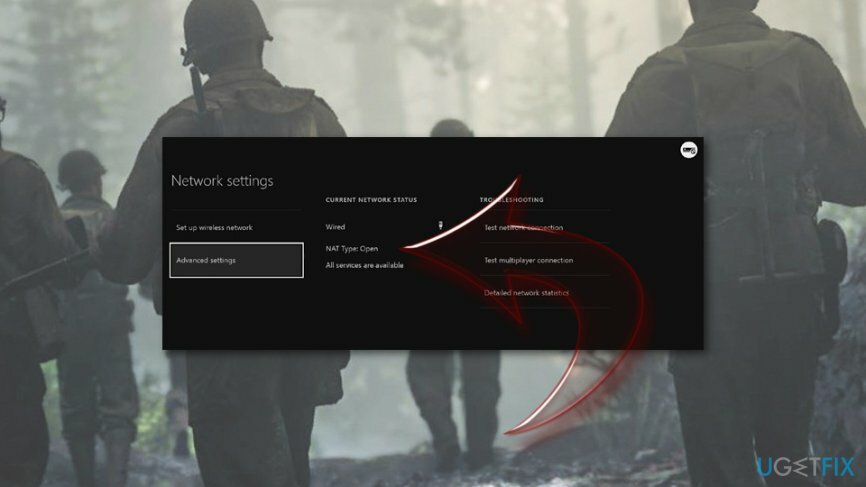
5. lehetőség. Frissítse a játékot
A sérült rendszer javításához meg kell vásárolnia a licencelt verziót Reimage Reimage.
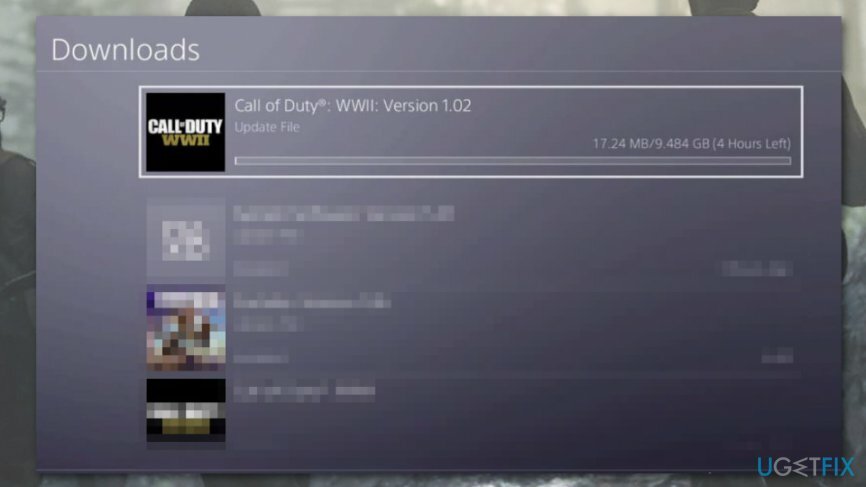
Egyes esetekben a 4220-as Xbox-hiba forrása maga a játék lehet. A jelentések szerint a hiba leginkább a Call of Duty játékosoknál jelentkezik. Ezért ellenőrizze az elérhető frissítéseket, és szükség esetén telepítse azokat.
- Lépjen a Kezdőképernyőre, és lépjen jobbra.
- Választ Saját játékaim és alkalmazásaim.
- A Játékok részben keresse meg a Call of Duty WW2-t vagy más játékot, amely a hibát okozta.
- Kattintson Rajt játéklehetőségek megnyitásához.
- Választ Játék kezelése választási lehetőség.
- Van egy Frissítések opciót a bal oldali ablaktáblában. Kattintson rá, és telepítse a frissítéseket, ha vannak.
6. lehetőség. Távolítsa el és telepítse újra a játékot
A sérült rendszer javításához meg kell vásárolnia a licencelt verziót Reimage Reimage.
Ha a játék frissítése nem segített, nincs sok tennivaló – csak telepítse újra a játékot. Természetesen nem szeretné elveszíteni játékadatait, ezért először frissítse azokat:
- Navigáljon ide Saját játékaim és alkalmazásaim a Kezdőképernyőről.
- Keresse meg az eltávolítani kívánt játékot. Kattintson rá és nyomja meg Rajt gomb.
- Kattintson Játék kezelése.
- Készítsen biztonsági másolatot a játék adatairól.
Miután ez megtörtént, ismét kövesse az első három lépést, majd folytassa az alábbi lépéseket a 4220-as hibakód kijavításához:
- Amikor a Játék kezelése beállítások, kattintson Eltávolítás minden opció.
- Az eltávolítás után indítsa újra az Xbox konzolt.
- Hozzáférés Saját játékaim és alkalmazásaim > Játékok alatt kell látnia az eltávolított játékot Késztelepíteni szakasz.
- Kattintson Telepítés a játék újratelepítéséhez.
Javítsa ki automatikusan a hibákat
Az ugetfix.com csapata mindent megtesz annak érdekében, hogy segítsen a felhasználóknak megtalálni a legjobb megoldást a hibák kiküszöbölésére. Ha nem akar megküzdeni a kézi javítási technikákkal, kérjük, használja az automatikus szoftvert. Minden ajánlott terméket szakembereink teszteltek és jóváhagytak. Az alábbiakban felsoroljuk azokat az eszközöket, amelyek segítségével kijavíthatja a hibát:
Ajánlat
csináld most!
Letöltés FixBoldogság
Garancia
csináld most!
Letöltés FixBoldogság
Garancia
Ha nem sikerült kijavítania a hibát a Reimage használatával, kérjen segítséget ügyfélszolgálatunktól. Kérjük, adjon meg minden olyan részletet, amelyet Ön szerint tudnunk kell a problémájával kapcsolatban.
Ez a szabadalmaztatott javítási eljárás 25 millió komponensből álló adatbázist használ, amely képes pótolni a felhasználó számítógépén található sérült vagy hiányzó fájlokat.
A sérült rendszer javításához meg kell vásárolnia a licencelt verziót Reimage malware-eltávolító eszköz.

Hogy teljesen névtelen maradjon, és megakadályozza az internetszolgáltatót és a kormány a kémkedéstől rád kell alkalmazni Privát internet-hozzáférés VPN. Lehetővé teszi, hogy az összes információ titkosításával teljesen névtelenül csatlakozzon az internethez, megakadályozza a nyomkövetőket, a hirdetéseket és a rosszindulatú tartalmakat. A legfontosabb, hogy leállítja az illegális megfigyelési tevékenységet, amelyet az NSA és más kormányzati intézmények a hátad mögött végeznek.
A számítógép használata közben bármikor előfordulhatnak előre nem látható körülmények: áramszünet miatt kikapcsolhat, a Előfordulhat Blue Screen of Death (BSoD), vagy véletlenszerű Windows-frissítések okozhatják a gépet, amikor elment néhány időre. percek. Ennek eredményeként iskolai feladatai, fontos dokumentumai és egyéb adatai elveszhetnek. Nak nek visszaszerez elveszett fájlokat használhat Data Recovery Pro – a merevlemezen még elérhető fájlok másolatai között keres, és gyorsan visszakeresi azokat.